WordPressテーマ「Cocoon」には、ショートコードを貼り付けるだけでHTMLのサイトマップが作れる機能があります。
公式 簡単なサイトマップページを生成できるsitemapショートコードの使い方 | Cocoon

シンプルなHTMLサイトマップを作りたい。けどそのためにプラグインを入れるのもなあ…。
という人向けの機能なので、見た目や機能はとてもシンプルです。
そこまでこだわりがないので、プラグインを使わずCocoonのショートコードを使い、固定ページでHTMLのサイトマップを作りました。
ただし、表示順が
- 固定ページ
- 記事
- カテゴリー
- アーカイブページ(デフォルトでは非表示)
この順番に固定されています。
カテゴリー一覧を上に表示させたいのですが順番を変更する機能がないため、少し工夫をして順番を入れ替えました。
CSSやPHPは全く使わずに出来ます!
「Cocoon」利用者でショートコードが使えれば誰でも出来る方法です。
HTMLサイトマップショートコードの使い方
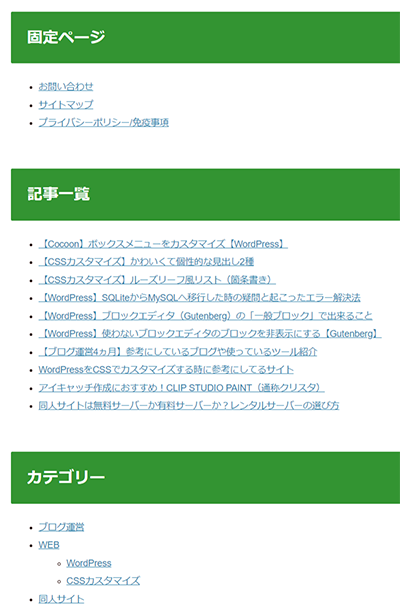
HTMLのサイトマップを作るショートコードの、基本的な使い方です。
ショートコードの使い方をスキップ(次の項目までジャンプします。)
「固定ページ」を新規作成し、以下のショートコードを入力します。
[sitemap]そして固定ページを保存します。
これでHTMLサイトマップの完成です。
ショートコードにはオプションが用意されており、固定ページ・記事・カテゴリー・アーカイブの4種の表示・非表示を設定できます。
オプション一覧
| page | 固定ページ |
| single | 記事 |
| category | カテゴリー |
| archive | アーカイブ |
オプション記入例
[sitemap page=0 single=1 category=0 archive=0]「1」を入力すると表示、「0」を入力すると非表示になります。
記事のオプション「single」のみに、「1(表示する)」を入力しているため、記事のみ表示させるサイトマップのショートコードになります。
公式 簡単なサイトマップページを生成できるsitemapショートコードの使い方 | Cocoon
表示する項目の順番を入れ替える
表示・非表示を設定するオプションを利用します。
- 固定ページ
- 記事
- カテゴリー
- アーカイブページ
それぞれ1つのみ表示させるショートコードを作り、表示させたい順番にショートコード入力するだけです。
固定ページのみを表示するショートコード
[sitemap page=1 single=0 category=0 archive=0]記事のみを表示するショートコード
[sitemap page=0 single=1 category=0 archive=0]カテゴリーのみを表示するショートコード
[sitemap page=0 single=0 category=1 archive=0]アーカイブのみを表示するショートコード
[sitemap page=0 single=0 category=0 archive=1]当ブログでのショートコード使用例
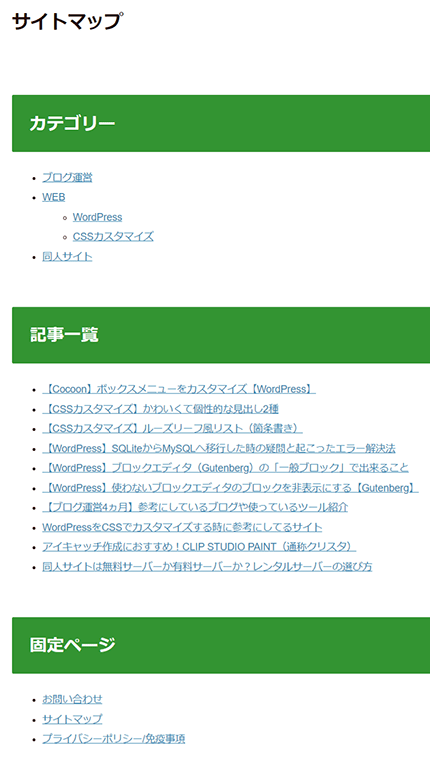
実際当ブログで使用しているショートコードはこちら。
[sitemap page=0 single=0 category=1]
[sitemap page=0 single=1 category=0]
[sitemap page=1 single=0 category=0]この3つのショートコードを入力すると
- カテゴリー一覧
- 投稿一覧
- 固定ページ一覧
上記の順番に表示出来ます。
アーカイブ一覧は使ってないので「archive」オプションは使っていません。
まとめ
もともとシンプルなサイトマップなので、「カテゴリー別に表示したい」などのカスタマイズがしたい場合は、プラグインを使う必要があります。(もしくはPHPでのカスタマイズ。)
Cocoonには今回紹介したHTMLサイトマップのショートコードだけでなく、他にもたくさんの機能があります。
デフォルトの機能を工夫して使うだけで、様々な表現や使い方が出来るので、

この機能を使って何か面白いことが出来ないかな?
と考えながら試行錯誤するのが、とっても楽しい!!
ぜひ「自分が考えた最強のCocoonカスタマイズ」を見つけてください!
そして記事にして下さい!!笑
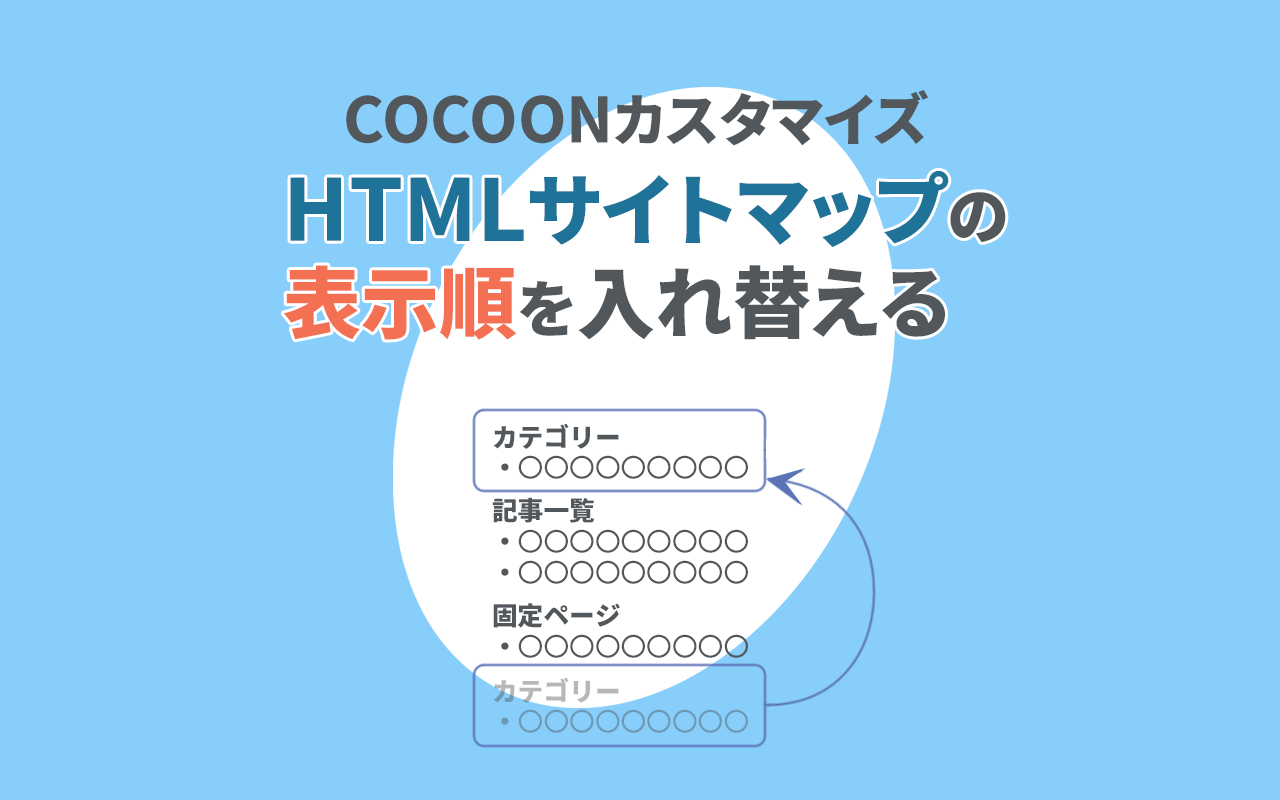




コメント